
İçindekiler:
- Yazar John Day [email protected].
- Public 2024-01-30 13:17.
- Son düzenleme 2025-01-23 15:13.
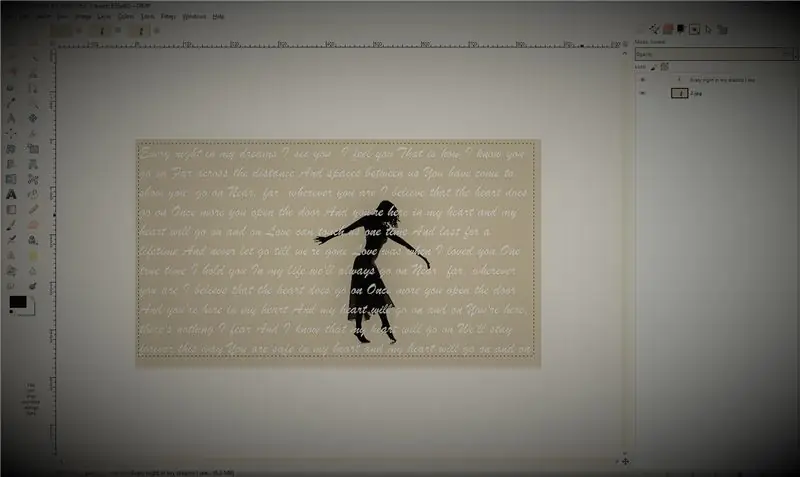
Merhaba!
İlk EVER Eğitilebilirliğime hoş geldiniz! Ben Maya ama burada Instructables'ta Nasıl Yaparsınız!
Bu Eğitim Tablosu GIMP 2 kullanılarak tamamlanmalıdır. İlk GIMP'yi hiç denemedim, bu yüzden gerekli yetenekleri içerip içermeyeceğinden emin değilim.
Bu Eğitilebilirlik kolaydır ve 10 yaş ve üstü herkesin bunu yapabilmesi gerektiğini söyleyebilirim.
O halde, daha fazla uzatmadan, hadi gidelim!
1. Adım: Bir Şarkı/Alıntı Bulun
Bu ilk adım için size ilham verecek bir şarkı veya alıntı bulmanız gerekiyor. Daha sonra tartışılacak nedenlerden dolayı çok uzun olmayan bir şey öneriyorum. Bu Eğitilebilir Kitap için Céline Dion'un My Heart Will Go On şarkısının sözlerini seçtim.
2. Adım: Bir Resim Arayın
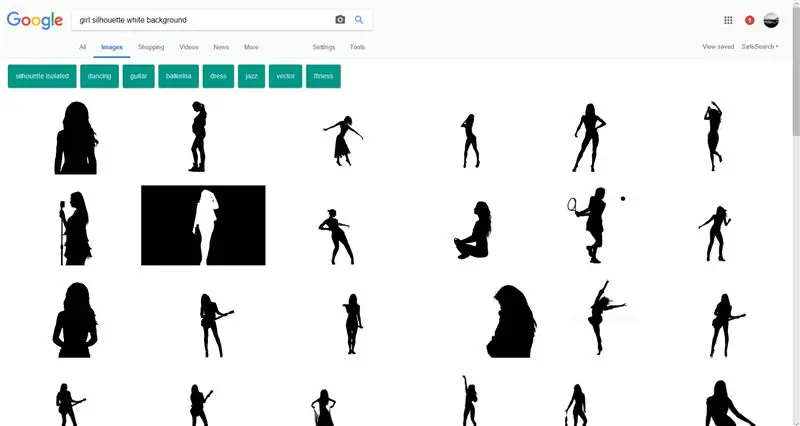

Konunuzla ilgili olabilecek bir siluet için Google'da arama yapın. Titanik'ten Rose'u temsil etmesi için bir kızı kullanmayı seçtim. Arka fonu beyaz olan siyah bir silüet öneririm, ancak arka fonu siyah olan beyaz ise daha sonra değiştirilebilir. Resminizi kolayca erişilebilecek bir dosyaya kaydedin ve ona tanınabilir bir ad verin.
3. Adım: Gimp'i ve Resminizi Açın
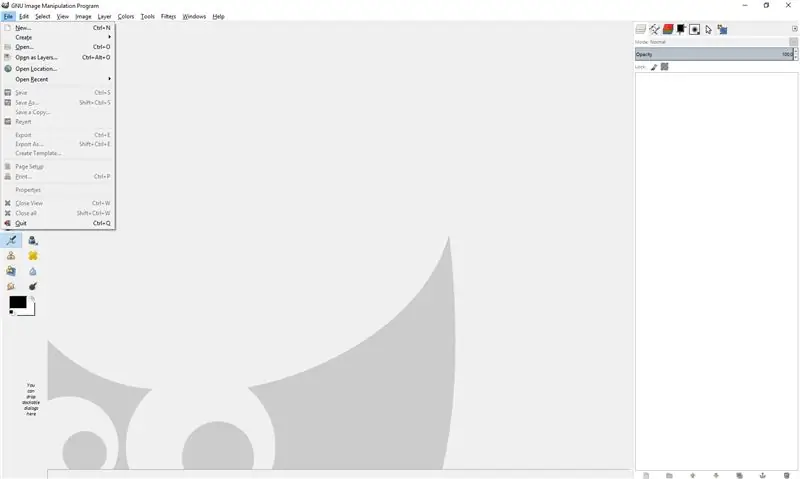
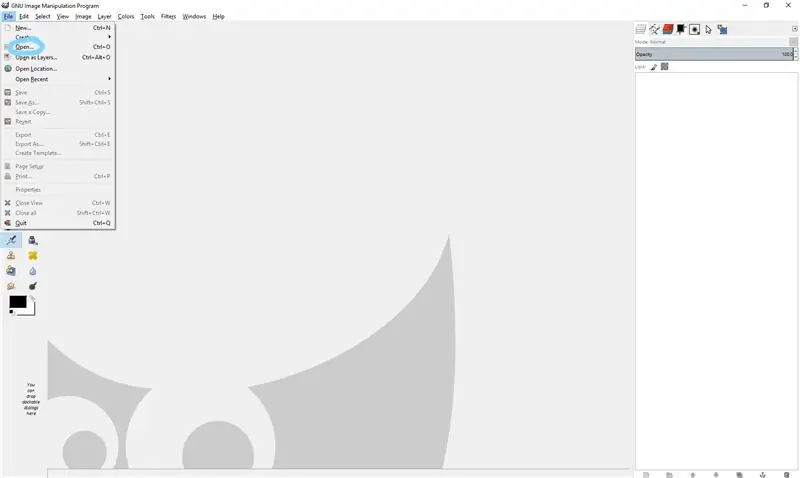
Bu sonraki adım için GIMP düzenleyicisini açmanız gerekir. Sol üst köşedeki Dosya sekmesine tıklayın. Ardından Aç'ı seçin. Fotoğrafınızı arayın ve Aç'ı tıklayın.
4. Adım: Fotoğrafınızı Düzenleme
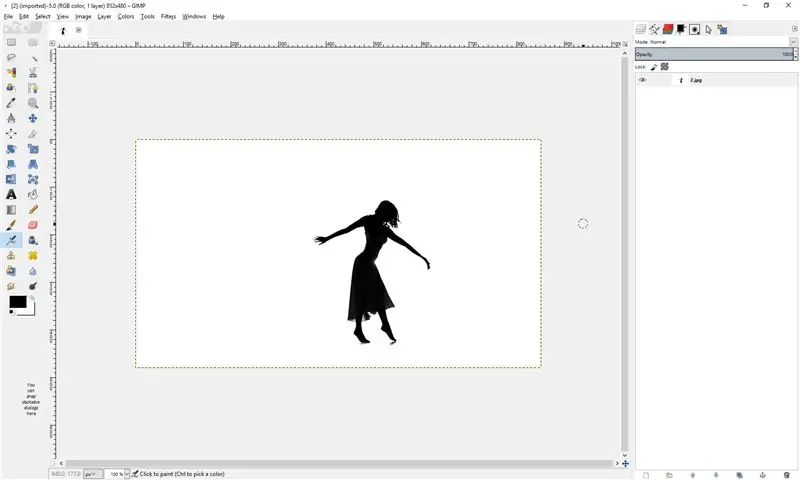
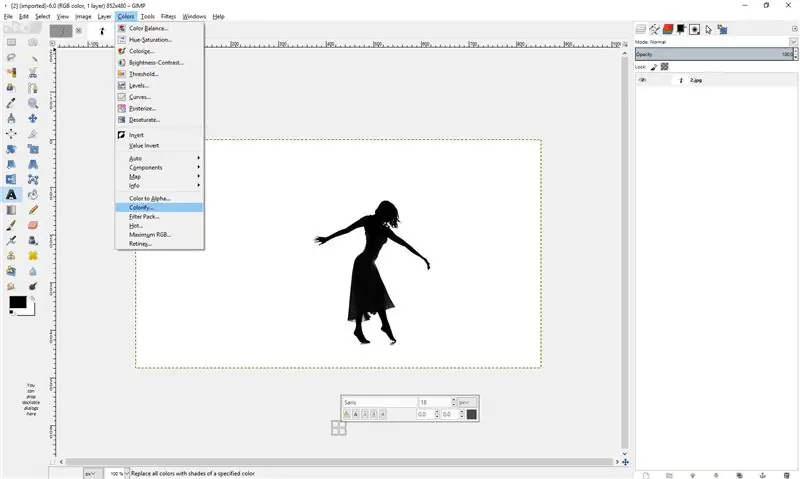
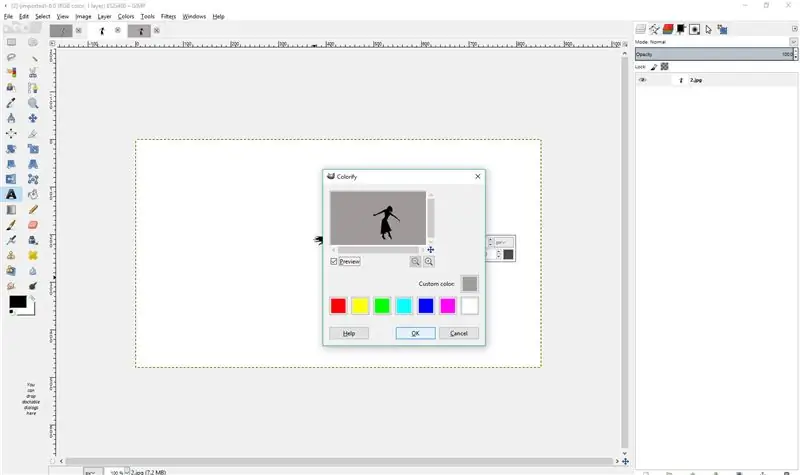
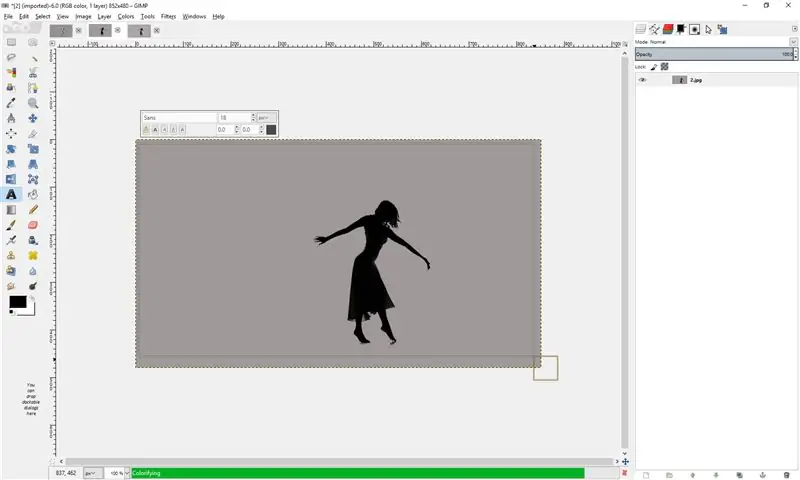
Artık fotoğrafınız ekranınızda olmalıdır (siyah bir arka plan/beyaz siluetiniz varsa, devam etmeden önce aşağıya bakın). Renk sekmesini seçin ve Renklendir'e basın. Arka planınız için bir renk seçin. Bu kısım için, beyazı tutmamanızı şiddetle tavsiye ediyorum, çünkü üslubunuzu beyaz ve siyahla uyumlu hale getirmeniz gerekecek. Ben griyi seçtim. Tamam'ı seçin ve görüntü ekranınızda 'Renkli' görünmelidir.
Siyah Arka Plan/Beyaz Siluet için: Renkler sekmesine basın ve Ters Çevir'i seçin. Turta kadar kolay! Yukarıdaki yönergelerle devam edin.
Adım 5: Söz/Alıntı Ekleme
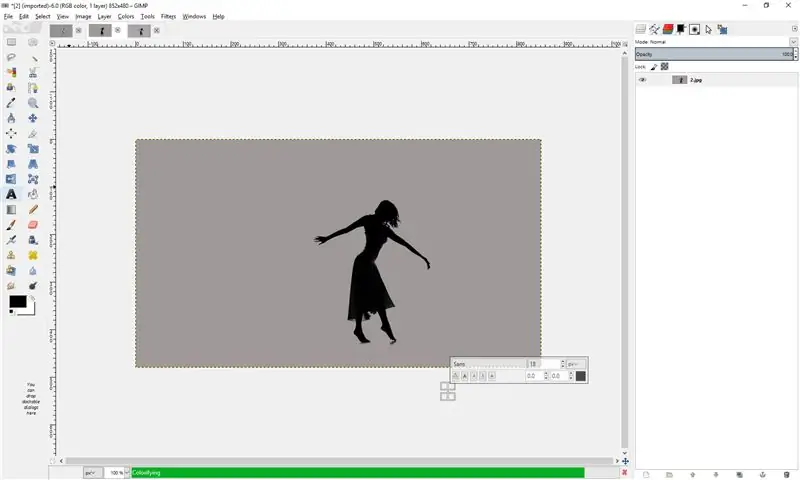
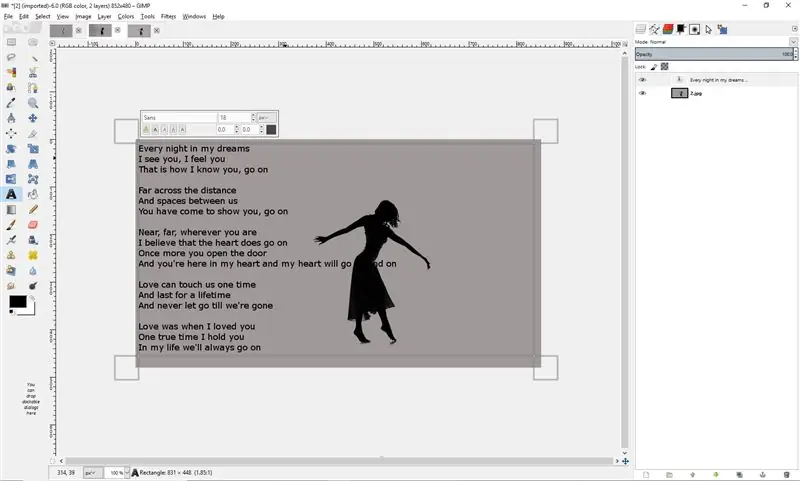
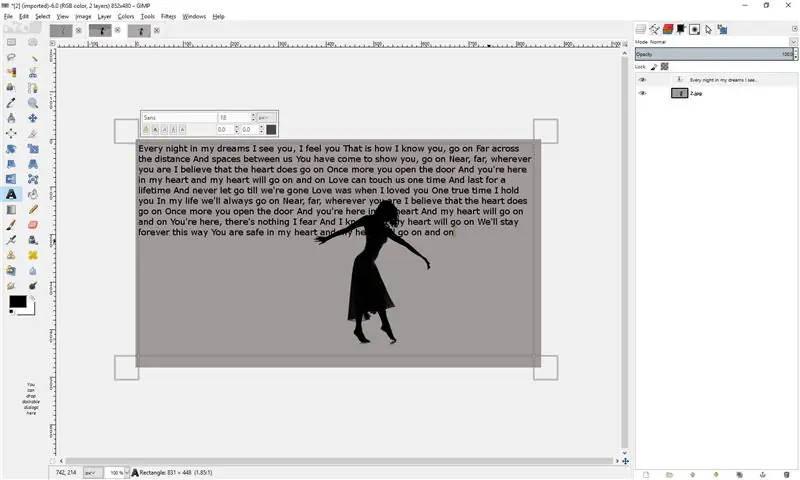
Araç kutusundaki Metin Aracını seçin (A şeklinde olan).
Bir teklif için: Alıntının ne kadar uzun olduğuna bağlı olarak, bir metin kutusu oluşturmak için tıklayın ve sürükleyin. İçine teklifinizi yazın.
Şarkı sözleri için: Büyük bir metin kutusu oluşturmak için tıklayın ve köşeden karşı köşeye sürükleyin. Şarkınızı büyük kutuya yapıştırın veya yazın. Yazarsanız, satırları/ayetleri boşluk bırakmayın. Kopyalarsanız, tüm satırları elle birlikte taramanız gerekir. Kısa bir şarkının/alıntının olduğu yer burasıdır.
Adım 6: Şarkı Sözlerini/Alıntıları Düzenleme
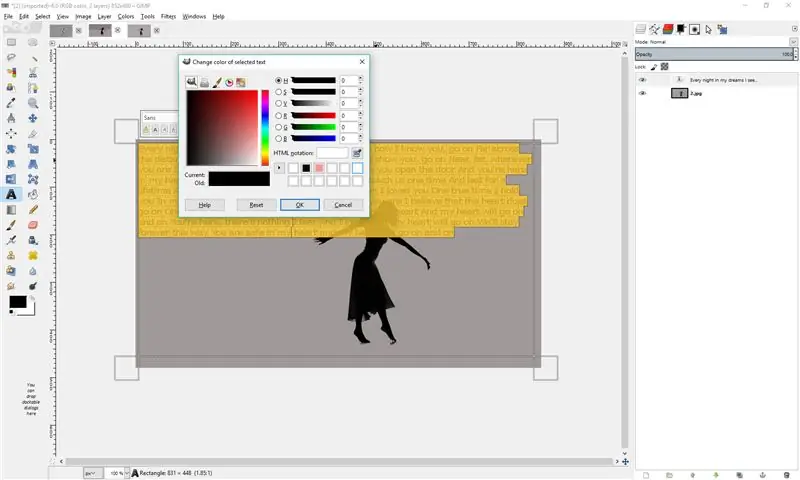
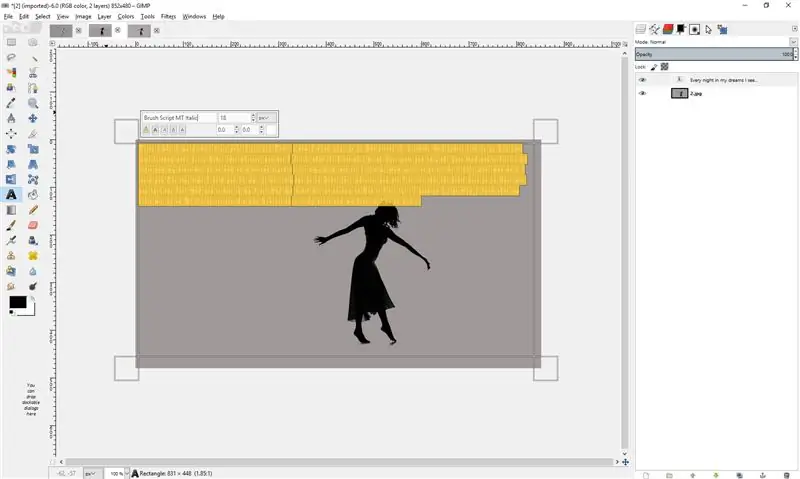
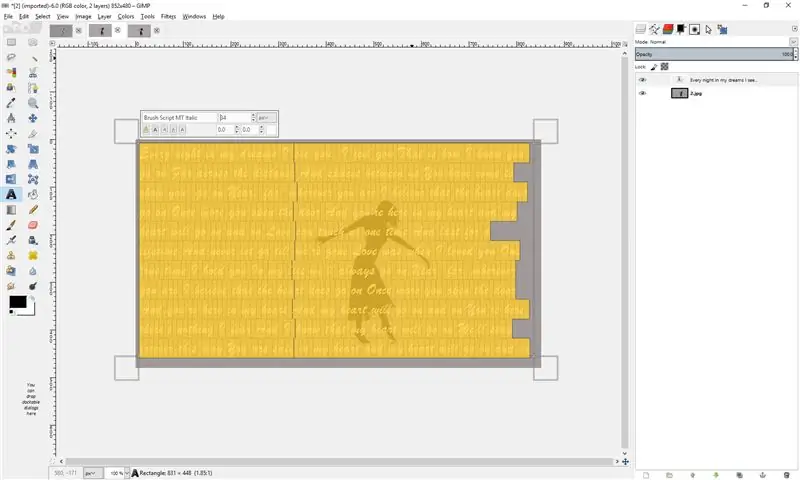
Metnin tamamını seçin ve ardından içinde siyah renk bulunan kareye tıklayın. Sözcüklerinizin rengini değiştirin, ancak siyah siluetle örtüştüğünde kelimelerin hala net bir şekilde görülebildiğinden emin olun. Ardından, metin seçiliyken yazı tipini değiştirin. Daha zarif bir yaklaşım kullandım, ancak hepsi kullandığınız alıntıya/şarkıya bağlı. Son olarak, yazı tipi boyutunu değiştirin. Bir teklif için, sadece uygun bir boyut kullanın. Bir şarkı için, sözlerin resmin tamamını kapsadığından emin olun.
Adım 7: Kaydetme/Yazdırma
Bitmiş fotoğrafınız ile Dosya sekmesini seçin. Ya Kaydet'e tıklayın ve tamamlayın ya da yazdırın. Yazdırmak istiyorsanız, önceden Sayfa Yapısı'nı seçtiğinizden emin olun ve resminize bağlı olarak yatay/portre kutusunu işaretleyin. Ardından, Dosya'ya geri dönün ve Yazdır'a basın. Kullanacağınız yazıcıyı seçin ve Yazdır'a basın.
Adım 8: Tamamlandı

Tebrikler! GIMP kullanarak başarılı bir şekilde güzel bir alıntı/şarkı sözü resmi oluşturdunuz! Umarım bu Eğitilebilirliği beğenmişsinizdir ve bunu denemeye karar verirseniz, aşağıya yorum yapın ve kreasyonlarınızı bana gönderin! Sonra konuşuruz!!!!!
Önerilen:
Gimbal Stabilizer Projesi: 9 Adım (Resimlerle)

Gimbal Sabitleyici Projesi: Gimbal Nasıl YapılırAksiyon kameranız için 2 eksenli bir gimbal yapmayı öğreninGünümüzün kültüründe hepimiz video kaydetmeyi ve anları yakalamayı seviyoruz, özellikle benim gibi bir içerik oluşturucuysanız, kesinlikle şu sorunla karşılaşmışsınızdır: öyle sallantılı bir video ki
Otomatik ECG- BME 305 Final Projesi Ekstra Kredi: 7 Adım

Otomatik EKG- BME 305 Bitirme Projesi Ekstra Kredisi: Bir elektrokardiyogram (EKG veya EKG) atan bir kalp tarafından üretilen elektrik sinyallerini ölçmek için kullanılır ve kardiyovasküler hastalıkların tanı ve prognozunda büyük rol oynar. Bir EKG'den elde edilen bilgilerin bazıları ritmi içerir
Otomatik Pet-Mama Kasesi Projesi: 13 Adım

Otomatik Evcil Hayvan Mama Kasesi Projesi: Bu talimat, ekli yemek kaseleri ile otomatik, programlanabilir bir evcil hayvan besleyicinin nasıl oluşturulacağını tasvir edecek ve açıklayacaktır. Ürünlerin nasıl çalıştığını ve neye benzediğini gösteren videoyu buraya ekledim
(IOT Projesi) ESP8266 ve Openweather API'sini Kullanarak Hava Durumu Verilerini Alın: 5 Adım

(IOT Projesi) ESP8266 ve Openweather API'sini Kullanarak Hava Durumu Verilerini Alın: Bu talimatta, şehrimizin hava durumu verilerini openweather.com/api'den alıp İşleme yazılımını kullanarak görüntüleyen basit bir IOT projesi oluşturacağız
D-882 Transistör Kullanan İlk 3 Harika Elektronik Projesi: 9 Adım

D-882 Transistörünü Kullanan İlk 3 Müthiş Elektronik Projesi: JLCPCB, Çin'deki en büyük PCB prototip işletmesi ve 10 yılı aşkın PCB üretim tecrübesi ile hızlı PCB prototipi ve küçük parti PCB üretiminde uzmanlaşmış bir yüksek teknoloji üreticisidir. Uygun maliyetli çözümler sunabiliyorlar
